웹사이트를 제작할 때 소규모 회사 또는 브랜드 사이트라면 무엇보다 로고 만들기가 중요하며 웹사이트의 정체성을 표현하는 포인트가 되기 때문에 처음 브랜딩을 시작할 때 어떻게 시작해야 할지 고민이 앞서는데요.
Wix(윅스)는 이러한 고민을 해결할 수 있는 전문 웹사이트 제작 솔루션으로 홈페이지 제작과 로고 만들기를 한 번에 해결할 수 있습니다.
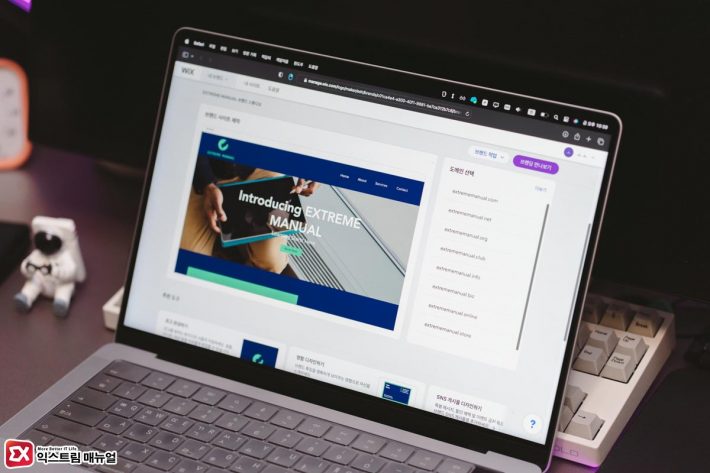
코딩을 잘 몰라도 쉽게 접근할 수 있는 윅스의 홈페이지 제작 기능과 방대한 템플릿을 기반으로 나만의 브랜드 로고 만들기는 1인 스타트업, 쇼핑몰, 디자이너, 마케터와 같이 비용을 최소화 해야 하는 분들에게 좋은 솔루션이 될 수 있는데요.
단순히 나만의 브랜드 로고를 만들어서 웹사이트에 적용하는 것을 넘어서 윅스에서 만든 로고를 고해상도 이미지 파일로 다운로드해서 명함 만들기가 가능하고 고해상도 로고를 활용한 인쇄물을 제작할 수 있습니다.
목차
Wix 로고 메이커 사용법
윅스 로고 메이커는 다양한 스타일의 템플릿을 제공하며 그중에서 마음에 드는 요소를 하나씩 선택해가며 나만의 브랜드 로고를 만들 수 있습니다.
이 과정에서 글꼴, 색상, 아이콘등 다양한 요소를 사용자가 직접 커스터마이징 할 수 있어서 포토샵 없이도 로고를 제작할 수 있으며 로고 제작을 할 때 디자인적인 감각을 키우기 위해서 로고 아이디어를 참고하면 많은 도움이 됩니다.
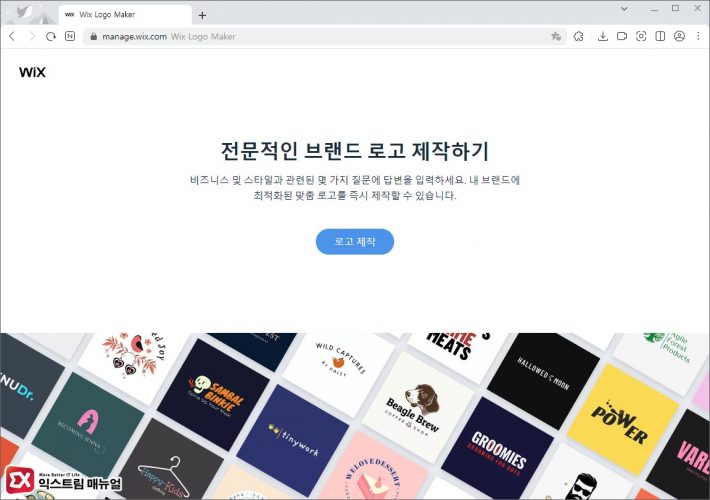
- Wix에 로그인한 다음 로고 메이커 페이지로 이동합니다.
- 로고 제작 버튼을 클릭합니다.
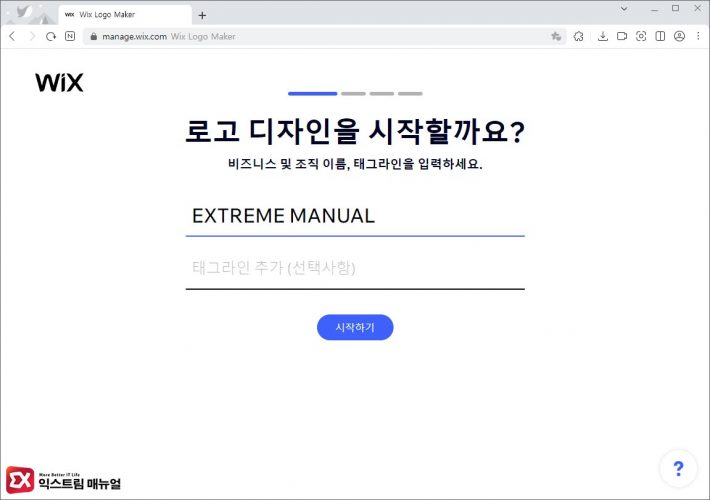
- 회사 또는 브랜드 이름을 입력 후 시작하기 버튼을 클릭합니다.
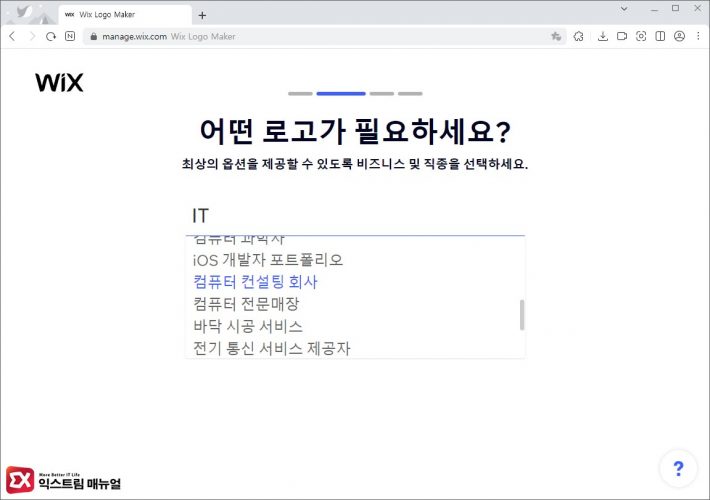
- 비즈니스 분야를 입력한 후 나열되는 세부 카테고리를 선택합니다.
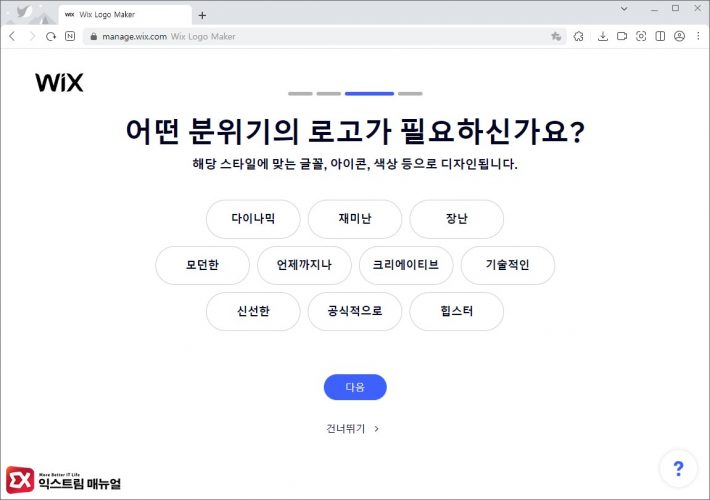
- 제작할 로고의 분위기를 선택합니다.
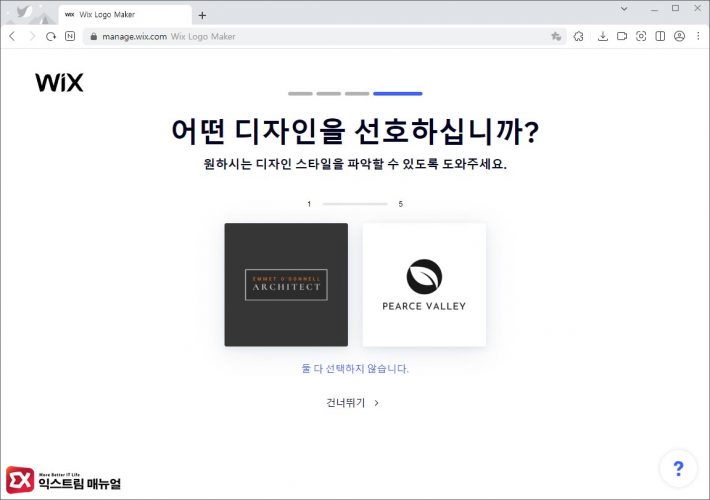
- 선호하는 디자인을 선택합니다. 만일 둘 다 선택하지 않을 경우 5번 더 디자인 스타일을 볼 수 있습니다.
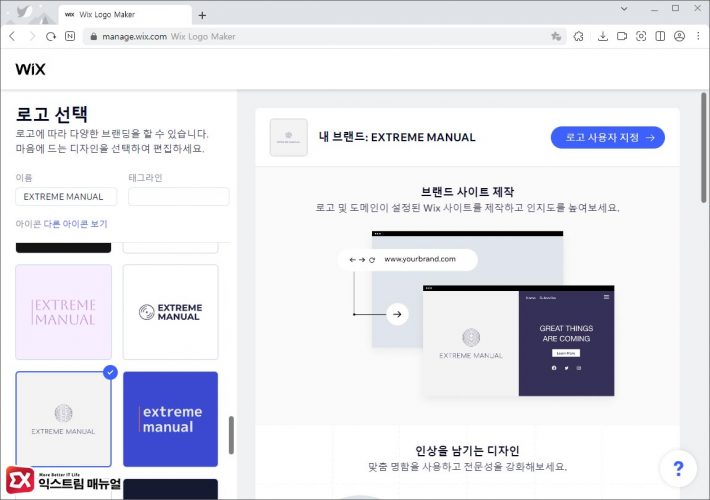
- 사용자가 선호하는 스타일의 템플릿이 왼쪽에 나열되며 가장 마음에 드는 로고를 선택한 후 로고 사용자 지정 버튼을 클릭합니다.
💡 색상과 텍스트, 아이콘과 같은 디테일은 나중에 사용자가 직접 수정이 가능하니 생각하는 분위기에 맞는 로고를 선택하면 효율적입니다.
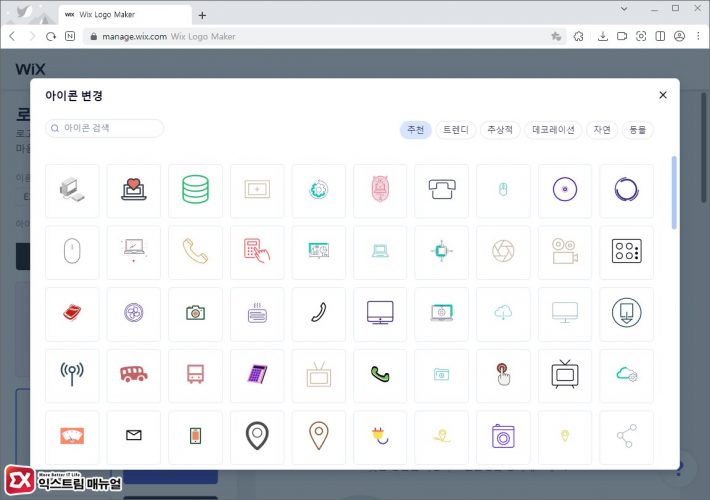
- 이름 하단의 다른 아이콘 보기를 클릭해서 로고 아이콘을 커스터마이징 할 수 있습니다.
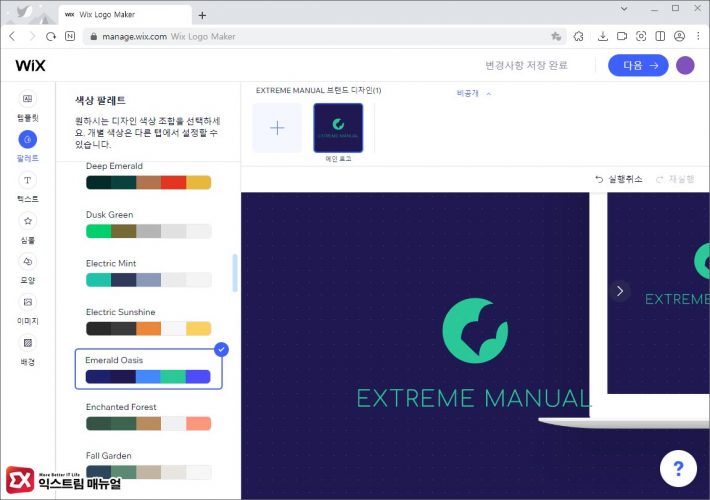
- 템플릿 목록에서 팔레트를 선택하면 로고 텍스트와 아이콘에 색상을 일괄적으로 적용할 수 있습니다.
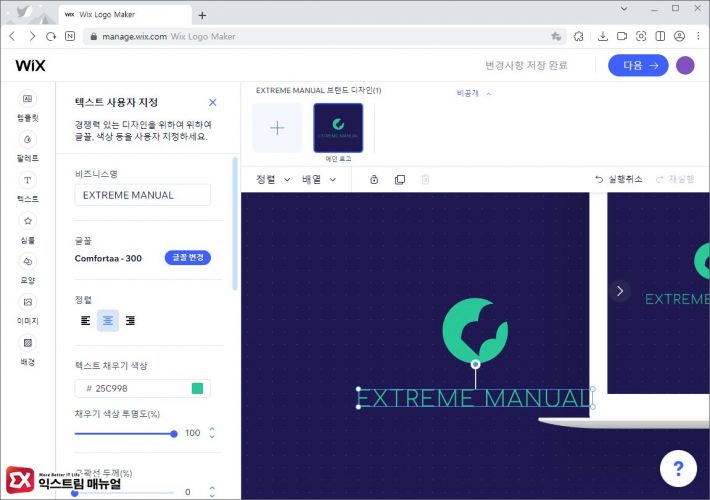
- 로고 화면의 글자를 클릭해 폰트 디자인과 투명도, 색상을 지정할 수 있습니다.
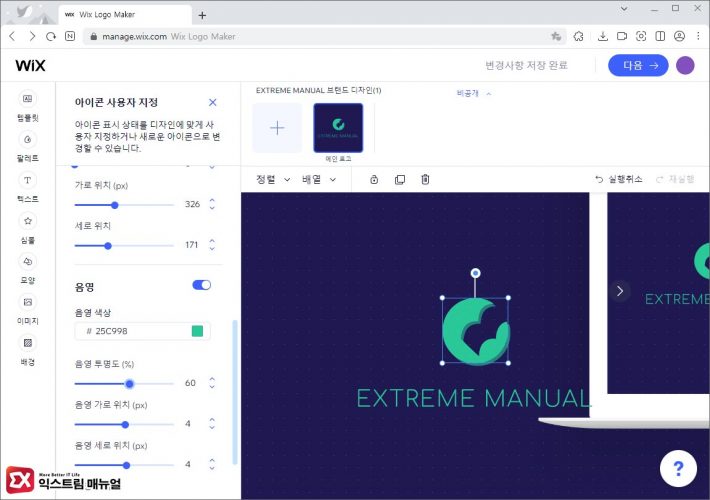
- 아이콘을 클릭해서 크기, 그림자와 같은 효과를 지정합니다.
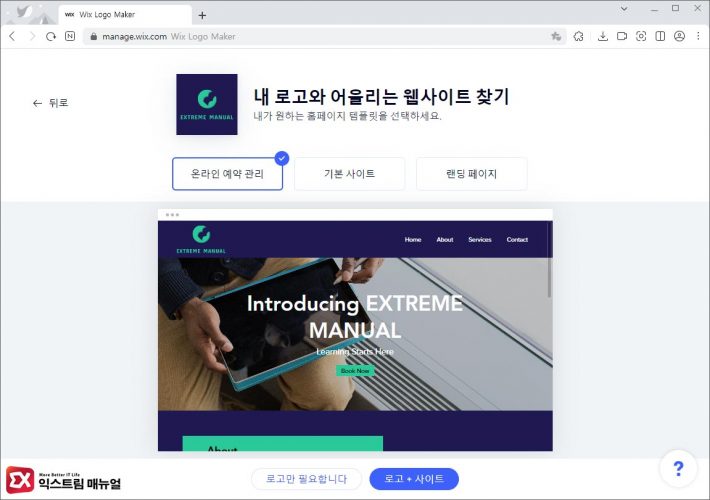
- 로고 제작이 완성되면 로고와 어울리는 웹사이트를 이어서 만들 수 있으며 로고만 필요한 경우 제작을 종료할 수 있습니다.
나만의 브랜드를 만들어 보자
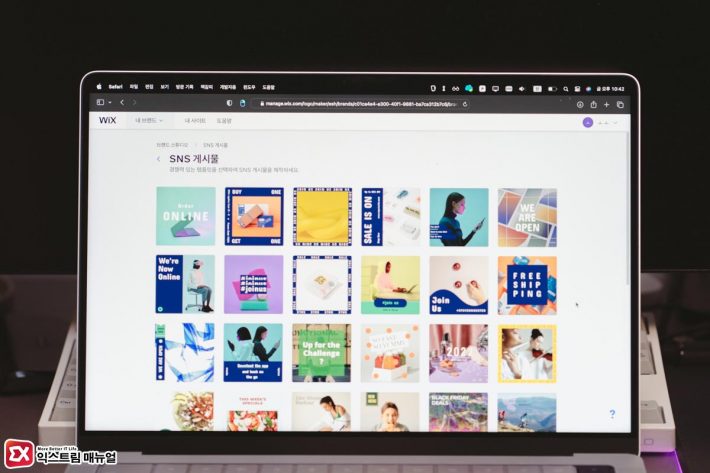
Wix에서 제공하는 로고 만들기를 이용하면 로고를 먼저 만든 상태에서 로고 분위기에 맞는 웹사이트를 제작할 수 있습니다.
또한 Wix 이커머스에서 로고를 활용한 주문형 프린트로 티셔츠, 핸드폰 케이스와 같은 굿즈를 연계해서 제작할 수 있기 때문에 유튜버나 인플루언서등 브랜딩이 필요한 분들이 쉽게 자신의 상품을 제작할 수 있는 장점도 있죠.
이렇게 구축한 자신의 브랜드가 얼마나 성장하는지 객관적인 데이터도 제공하는데요.
비즈니스 도구를 사용하면 방문자 경로를 비롯해 SNS 광고 성과등을 한눈에 확인할 수 있어서 Wix 하나로 디자인부터 사이트 관리 분석까지 All-In-One으로 해결이 가능합니다.
창업을 할 때 좋은 아이디어가 있어도 머리속에 있는 아이디어를 구현하기까지 기술적으로 배워야 할 것들이 참 많기 때문에 불필요한 시간을 소비할 때가 있는데요.
Wix는 기술적인 요소를 최대한 간소화 하고 사용자의 편의성을 극대화 해서 머리속에 있는 아이디어를 쉽게 표현할 수 있는 도구들로 무장하고 있습니다.
앞서 소개한 디자인 적인 요소들 뿐만 아니라 웹 호스팅, 도메인 연결등 웹사이트를 구축할 때 필요한 기술적인 요소들을 아주 쉽게 설정할 수 있으니 필요에 맞게 사용해 보시길 바랍니다. ☺



